硬盘分区mbr和gpt选哪个 硬盘分区选择mbr还是gpt
更新日期:2022-02-25 09:40:30来源:互联网
硬盘分区mbr和gpt选哪个?当我们初始化磁盘的时候,这时候有着mbr和gpt供我们选择,很多用户不知道如何选择,其实GPT支持大于2TB的磁盘,而MBR磁盘不支持,GPT还可以优化分区数据结构的完整性,硬盘分区还是需要根据电脑需求选择。

硬盘分区选择mbr还是gpt
操作方法
相信很多人在初始化磁盘的时候会遇到这个问题,他们其实并不清楚GPT和MBR哪个好,所以很难做出抉择。不过请您不用担心,接下来我们将为您详细介绍MBR和GPT之间的区别,让您在初始化磁盘的时候能够快速地做出合适的选择。
GPT是GUID分区表的缩写,它是物理硬盘上分区表布局的标准,使用全局唯一标识符(GUID)。而MBR则是另一种磁盘分区形式,它是主引导记录的缩写。相比之下,MBR比GPT出现得要更早一些。
作为新一代的磁盘分区形式,GPT磁盘具有分区大小、分区数量等的优势。另外,如果您的计算机使用的是UEFI引导模式,那么您仅能使用GPT磁盘,还有更重要的一点,目前即将发布的Windows 11操作系统不支持传统引导模式,这意味着您GPT磁盘成为了Windows 11的基本要求之一,因此,如果您打算在之后将Windows 10升级到Windows 11的话,我们还是建议您提前将MBR转换为GTP磁盘。
MBR和GPT之间有什么区别
MBR磁盘可以用作基本磁盘或者动态磁盘,GPT磁盘也是一样,这是它们之间的一点相同之处。除此之外,GPT和MBR的区别具体表现在什么地方呢?请您仔细参阅下文。
GPT支持大于2TB的磁盘,而MBR磁盘不支持。
GPT磁盘分区形式支持大小不超过18TB的卷和每个磁盘多达128个分区,而MBR磁盘分区形式仅支持大小不超过2TB的卷和每个磁盘限制4个主分区(或者也可以是三个主分区加一个扩展分区和无限逻辑驱动器)。
GPT磁盘具有更高的性能,这是因为分区表的复制和循环冗余校验(CRC)保护机制来实现的。与MBR磁盘分区不同的是,GPT磁盘将系统相关的重要数据存放于分区中,而不是未分区或隐藏的扇区中。
GPT磁盘具有冗余的主分区表和备份分区表,可以优化分区数据结构的完整性。
通常来说,MBR和BIOS(MBR+BIOS)、GPT和UEFI(GPT+UEFI)是相辅相成的。这对于某些操作系统(例如 Windows)是强制性的,但是对于其他操作系统(例如 Linux)来说是可以选择的。
注意:如果您准备将系统盘转换为GPT磁盘分区形式的话,请提前检查您的计算机主板是否支持UEFI启动模式。
如何轻松地进行MBR和GPT之间的相互转换
经过上文的学习,相信您已经队MBR和GPT磁盘分区形式有了相应的了解,在此情况下,您可能会需要对当前磁盘分区形式进行转换,比如从MBR到GPT,或从GPT到MBR。并且在Windows操作系统中,您有两种方法可以实现,分别为Windows内置的命令提示符或者更加专业的磁盘分区管理软件。
使用命令提示符转换MBR和GPT磁盘
Windows内置的磁盘管理工具是一个非常不错的实用程序,特别是对于计算机专业知识比较充足的人来说。您可以通过几行短短的命令,轻松地实现MBR和GPT磁盘之间的相互转换,但是使用命令提示符存在一个缺点,即是您需要先清除目标磁盘,才能进行转换,这意味着目标磁盘上的数据将消失,因此建议您在进行操作之前先做好文件备份工作以免重要数据丢失。
步骤1、在搜索框中输入cmd并以管理员身份运行命令提示符。
步骤2、依次输入以下命令,并在每一行命令后按一次Enter键执行。
diskpart
list disk
select disk #(#指的是您想转换的目标磁盘驱动器号)
clean(清除磁盘)
convert gpt(如果您想转换为mbr则输入convert mbr)
exit
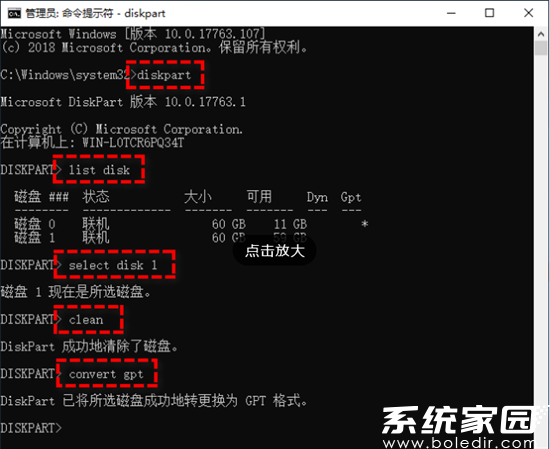
注意:您不能在正常运行Windows的环境下使用命令提示符转换系统磁盘分区形式。
相关文章
- 微信查删单向好友功能使用说和教程 微信查删单向好友功能怎么使用 2024-11-08
- 2024今日小鸡最新答案是什么 2024今日小鸡最新答案分享 2024-09-23
- 腾讯手游助手怎么玩ios 腾讯手游助手玩ios方法 2024-09-18
- Win10存在受损的安装文件怎么办 Win10存在受损的安装文件解决方法 2024-09-18
- 鸿蒙系统4.0怎么升级 华为鸿蒙harmonyos4.0下载升级教程 2024-09-18
- Win10怎么搜索电脑里的文件 Win10搜索电脑里的文件方法介绍 2024-09-18
- Win10待机蓝屏代码machine怎么解决 Win10待机蓝屏代码machine解决方法 2024-09-18
- 鸿蒙系统4支持哪些型号 华为harmonyos4.0升级名单机型大全 2024-09-18
- Win10任务视图如何删除记录 Win10任务视图删除记录方法介绍 2024-09-18
- 狗屁不通文章生成器在线地址是什么 狗屁不通文章生成器在线地址分享 2024-09-18
- Win10自带虚拟机如何使用 Win10自带虚拟机使用方法 2024-09-18
- 安卓游戏和应用电脑版 安卓游戏和应用怎么用电脑使用 2024-09-18
最新教程
应用教程
- 宏碁win11怎么开启vt 宏碁win11开启vt方法介绍
- 宏碁win11笔记本如何让电池充电到100% 宏碁win11笔记本让电池充电到100%的方法
- 宏碁win11开始菜单怎么更换位置 宏碁win11开始菜单更换位置方法介绍
- 宏碁win11怎么不联网跳过去 宏碁win11不联网跳过去操作方法
- 宏碁win11什么时候推送 宏碁win11推送时间介绍
- 宏碁win11改win10怎么操作 宏碁win11改win10操作方法
- 宏碁win11怎么退回win10 宏碁win11退回win10方法介绍
- 宏碁win11跳过联网激活怎么操作 宏碁win11跳过联网激活操作方法
- 索尼PlayStation Network账号与Steam账号怎么绑定 索尼PlayStation Network账号与Steam账号绑定方法
- win7支持uefi引导吗 win7支持uefi引导吗问题解析
资讯排行
- win7用legacy还是uefi win7用legacy还是uefi问题解析
- 当前系统是uefi启动无法安装win7是怎么回事 当前系统是uefi启动无法安装win7解决方法
- uefi引导强制安装32位win7怎么操作 uefi引导强制安装32位win7操作方法
- win7怎么打开文件扩展名方法 win7怎么打开文件扩展名教程
- win7文件扩展名怎么改 win7文件扩展名更改方法
- win7亮度调节不见了怎么办 win7亮度调节不见了解决方法
- 台式电脑win7亮度调节在哪里 台式电脑win7亮度调节位置一览
- win7亮度调节快捷键是什么 win7亮度调节快捷键解析
- win7亮度调节不了是什么原因 win7亮度调节不了问题解析
- win7正在配置更新无限重启怎么办 win7正在配置更新无限重启解决方法
